Copia de seguridad y restauración de un servidor en Azure Database for PostgreSQL con un único servidor mediante Azure Portal
SE APLICA A:  Servidor único de Azure Database for PostgreSQL
Servidor único de Azure Database for PostgreSQL
Importante
El servicio de servidor único de Azure Database for PostgreSQL está en proceso de retirada. Se recomienda encarecidamente actualizar a Azure Database for PostgreSQL: Servidor flexible. Para más información sobre la migración al servidor flexible de Azure Database for PostgreSQL, consulte ¿Qué sucederá con el servicio de servidor único de Azure Database for PostgreSQL?
Las copias de seguridad se realizan automáticamente
Periódicamente, se realizan copias de seguridad de los servidores de Azure Database for PostgreSQL para habilitar las características de restauración. Con esta característica, puede restaurar el servidor y todas sus bases de datos en un servidor nuevo a un momento dado anterior.
Configuración de copia de seguridad
Elija la configuración del servidor para copias de seguridad con redundancia local o con redundancia geográfica en el momento de crear el servidor, en la ventana Plan de tarifa.
Nota
Después de crear un servidor, no se puede cambiar el tipo de redundancia elegido, redundancia geográfica o redundancia local.
Al crear un servidor mediante Azure Portal, en la ventana Plan de tarifa se selecciona Redundancia local o Redundancia geográfica para las copias de seguridad del servidor. En esta ventana se selecciona también el Período de retención de copia de seguridad, es decir, durante cuánto tiempo se almacenarán las copias de seguridad del servidor.
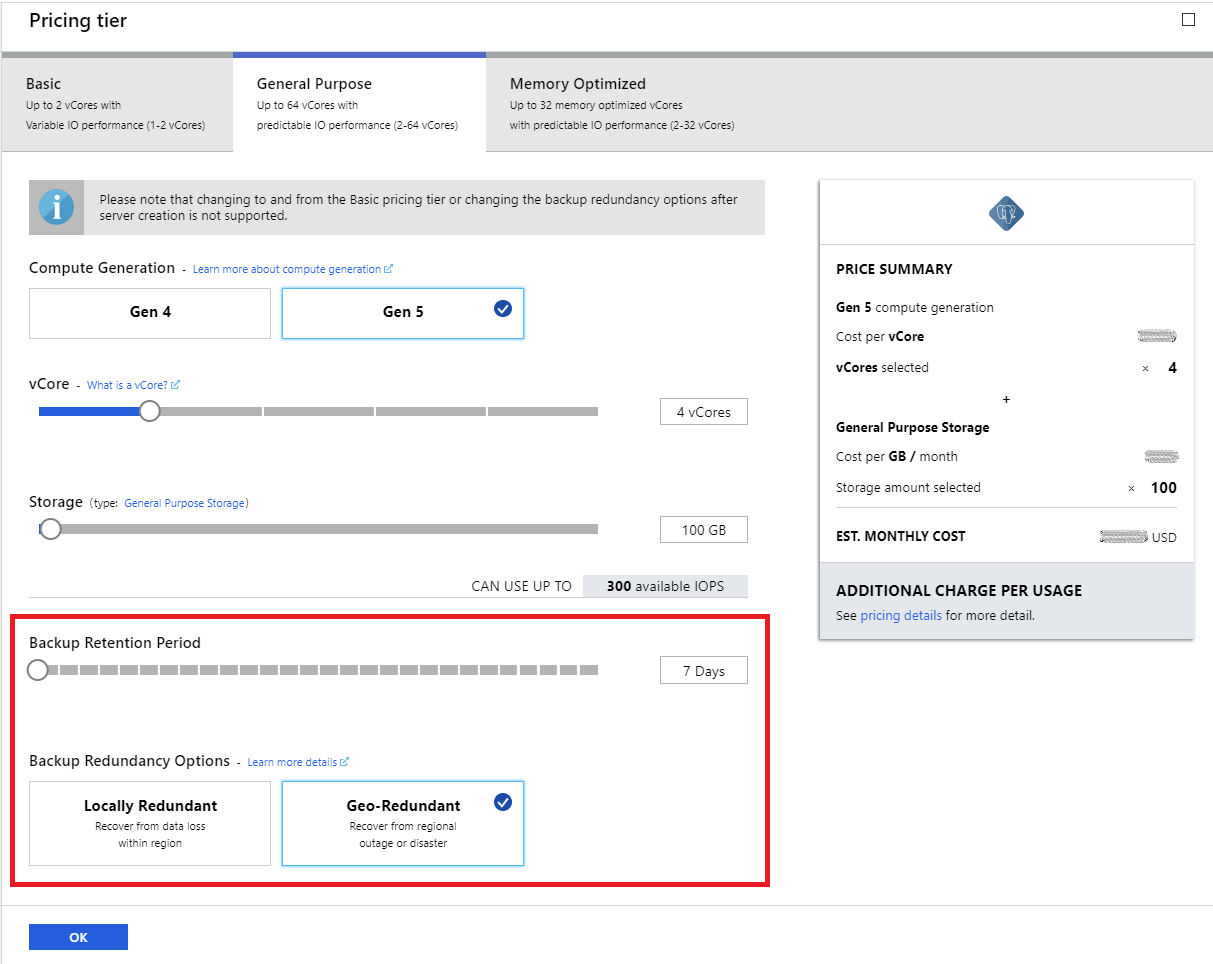
Para más información acerca de cómo establecer estos valores durante la creación, consulte la guía de inicio rápido del servidor de Azure Database for PostgreSQL.
Para cambiar el período de retención de copia de seguridad de un servidor, siga estos pasos:
Inicie sesión en Azure Portal.
Seleccione su servidor de Azure Database for PostgreSQL. Esta acción abre la página Información general.
Seleccione Plan de tarifa en el menú, en Configuración. Con el control deslizante puede cambiar el Período de retención de copia de seguridad entre 7 y 35 días. En la captura de pantalla siguiente, se ha aumentado a 34 días.
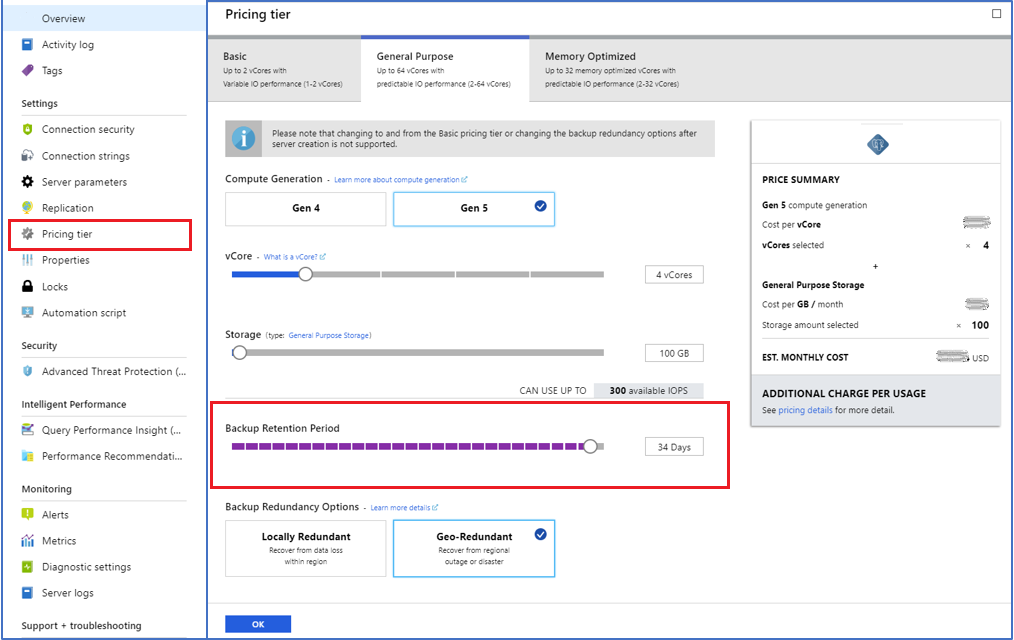
Para confirmar el cambio, seleccione Aceptar.
El período de retención de copia de seguridad rige durante cuánto tiempo se puede realizar una restauración a un momento dado, porque se basa en las copias de seguridad disponibles. La restauración a un momento dado se describe con más detalle en la sección siguiente.
Restauración a un momento dado
Azure Database for PostgreSQL permite restaurar el servidor a un momento dado y en una nueva copia del servidor. Puede usar este nuevo servidor para recuperar los datos o hacer que las aplicaciones cliente apunten a este nuevo servidor.
Por ejemplo, si una tabla se quitó accidentalmente a mediodía de hoy, podría restaurar al momento justo antes de mediodía y recuperar la tabla y los datos que faltan desde esa copia nueva del servidor. La restauración a un momento dado se realiza en el nivel del servidor, no en el nivel de base de datos.
Los siguientes pasos restauran el servidor de ejemplo a un momento dado:
En Azure Portal, seleccione el servidor de Azure Database for PostgreSQL.
En la barra de herramientas de la página Información general del servidor, seleccione Restaurar.
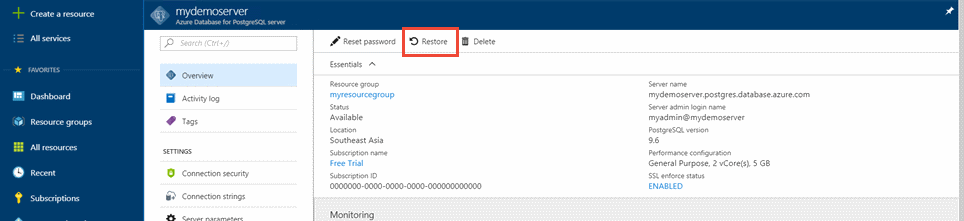
Rellene el formulario Restaurar con la información necesaria:
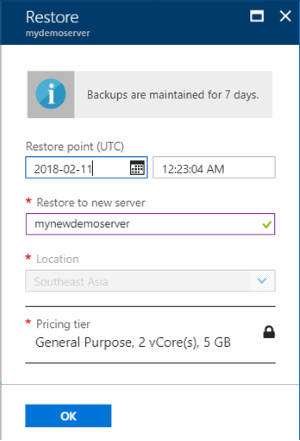
- Punto de restauración: seleccione el momento al que desea restaurar.
- Servidor de destino: : proporcione un nombre para el nuevo servidor.
- Ubicación: no se puede seleccionar la región. De manera predeterminada, es el mismo que el del servidor de origen.
- Plan de tarifa: estos parámetros no se pueden cambiar al realizar una restauración a un momento dado. Es el mismo que el del servidor de origen.
Seleccione Aceptar para restaurar el servidor a un momento dado.
Una vez finalizada la restauración, busque el nuevo servidor que se crea para comprobar que los datos se restauraron del modo esperado.
El nuevo servidor creado mediante restauración a un momento dado tiene el mismo nombre de inicio de sesión y contraseña de administrador del servidor que el servidor existente tenía en ese momento dado. Puede cambiar la contraseña en la página Información general del nuevo servidor.
El servidor creado durante una restauración no tiene las reglas de firewall o los puntos de conexión de servicio VNet que existían en el servidor original. Estas reglas deben configurarse por separado para este nuevo servidor.
Si el servidor PostgreSQL de origen está cifrado con claves administradas por el cliente, consulte la documentación para obtener más información.
Restauración geográfica
Si ha configurado el servidor para copias de seguridad con redundancia geográfica, se puede crear un nuevo servidor a partir de la copia de seguridad de ese servidor existente. Este nuevo servidor puede crearse en cualquier región en la que Azure Database for PostgreSQL esté disponible.
Seleccione el botón Crear un recurso (+) de la esquina superior izquierda del portal. Seleccione Bases de datos>Azure Database for PostgreSQL.
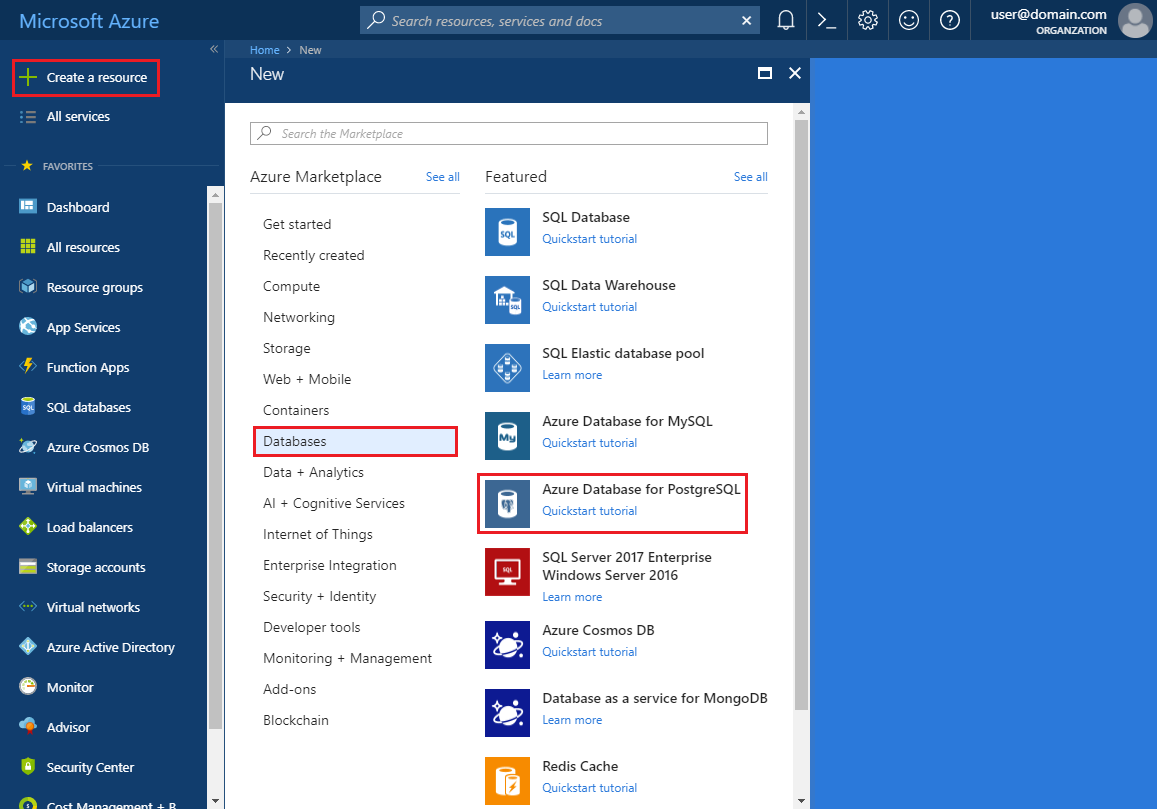
Seleccione la opción de implementación de servidor único.
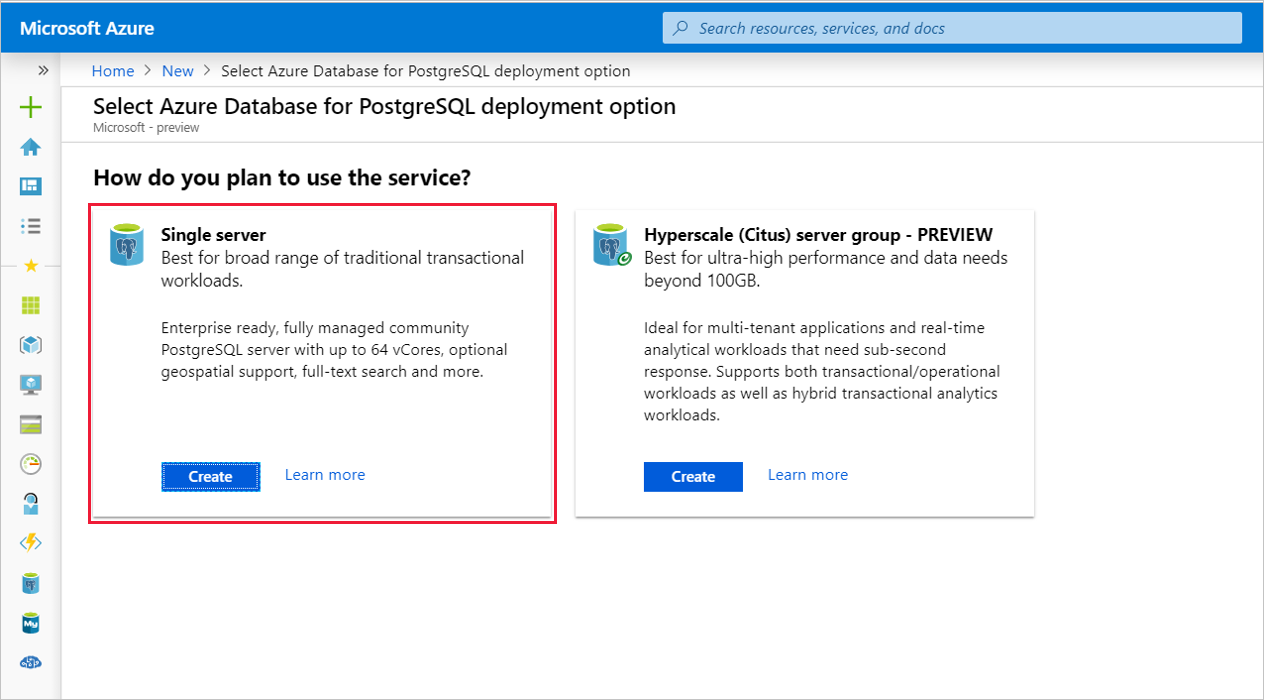
Proporcione la suscripción, el grupo de recursos y el nombre del nuevo servidor.
Seleccione Copia de seguridad como el Origen de datos. Esta acción carga un menú desplegable en el que se proporciona una lista de servidores que tienen habilitadas copias de seguridad con redundancia geográfica.
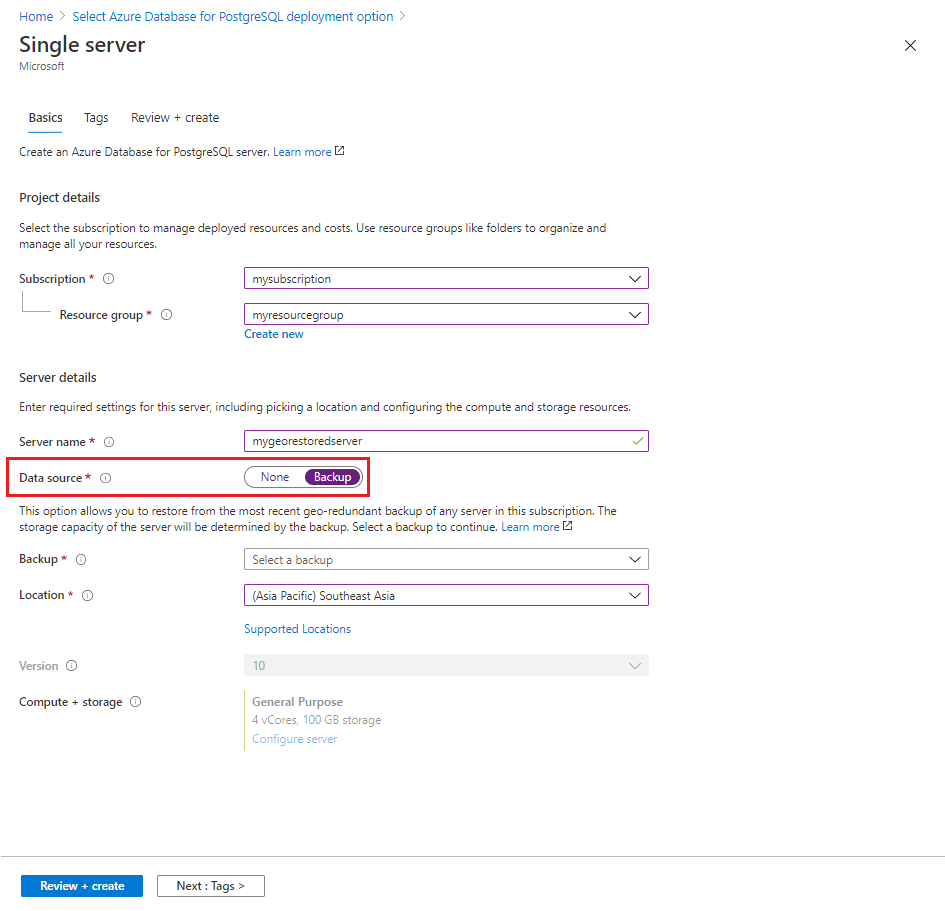
Nota
Al crear por primera vez un servidor, puede que no esté disponible para la restauración geográfica inmediatamente. Los metadatos pueden tardar unas horas en rellenarse.
Seleccione la lista desplegable Copia de seguridad.
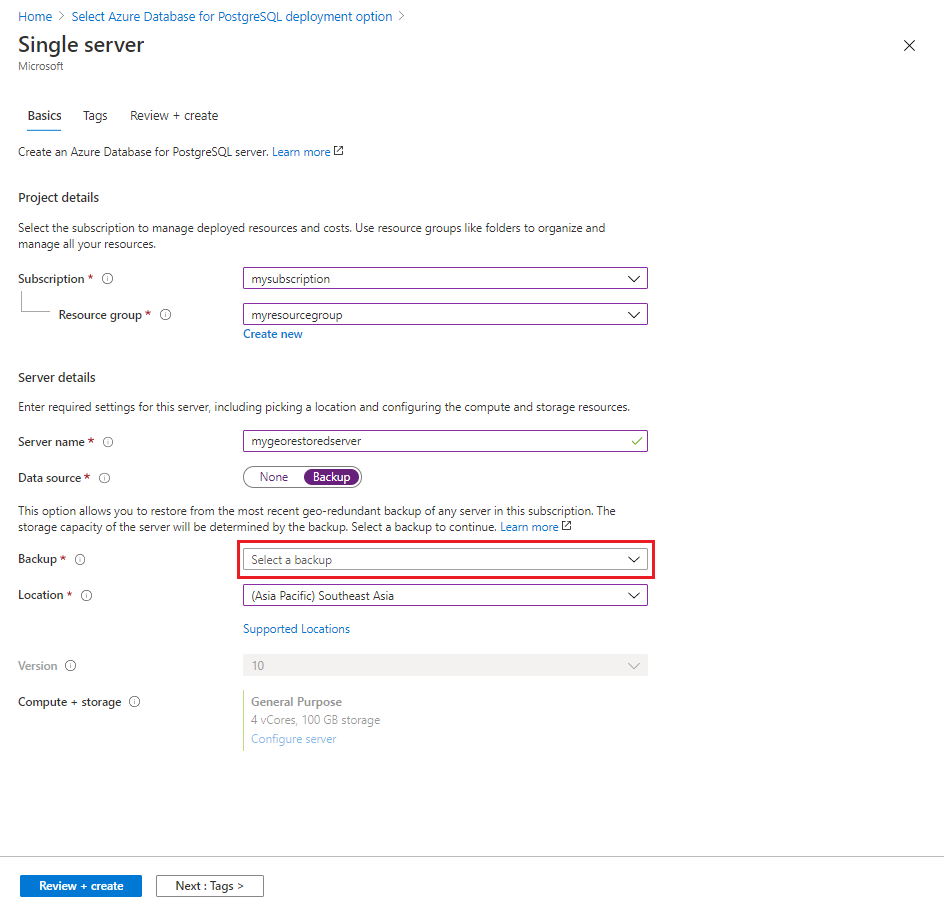
Seleccione el servidor de origen desde el que se va a restaurar.
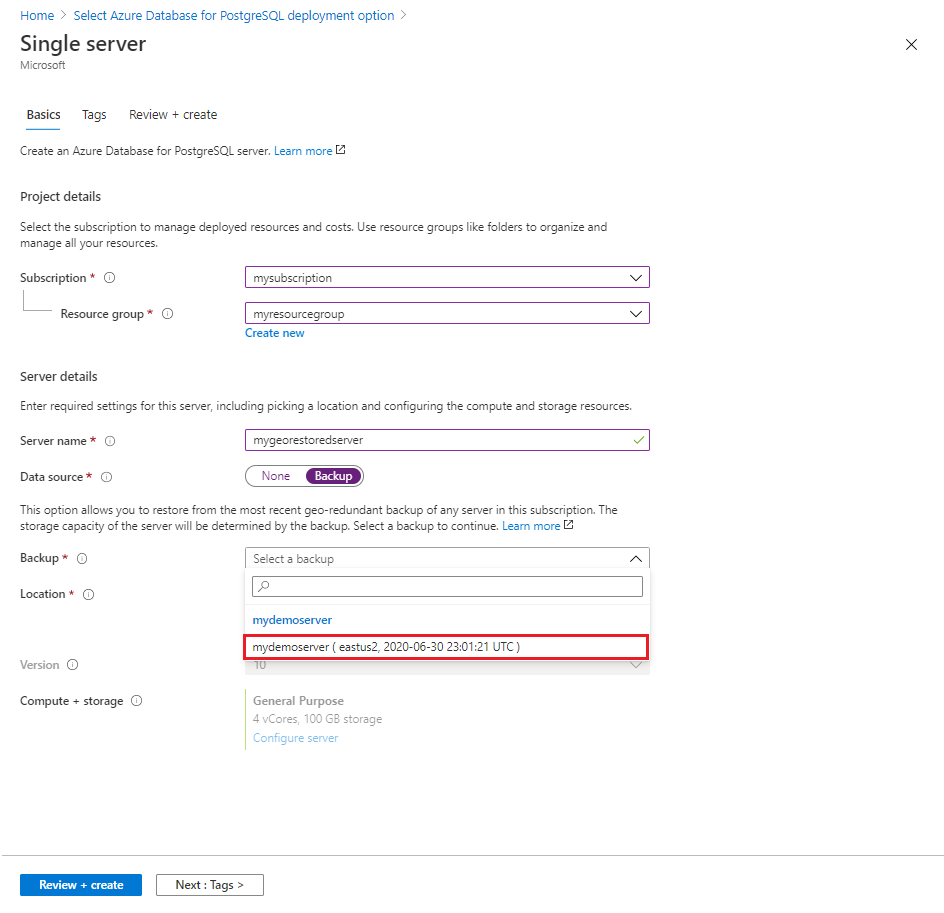
El servidor usará de forma predeterminada los valores para el número de Núcleos virtuales, Período de retención de copia de seguridad, la opción Redundancia de copia de seguridad, la versión del motor y las credenciales de administrador. Seleccione Continuar.
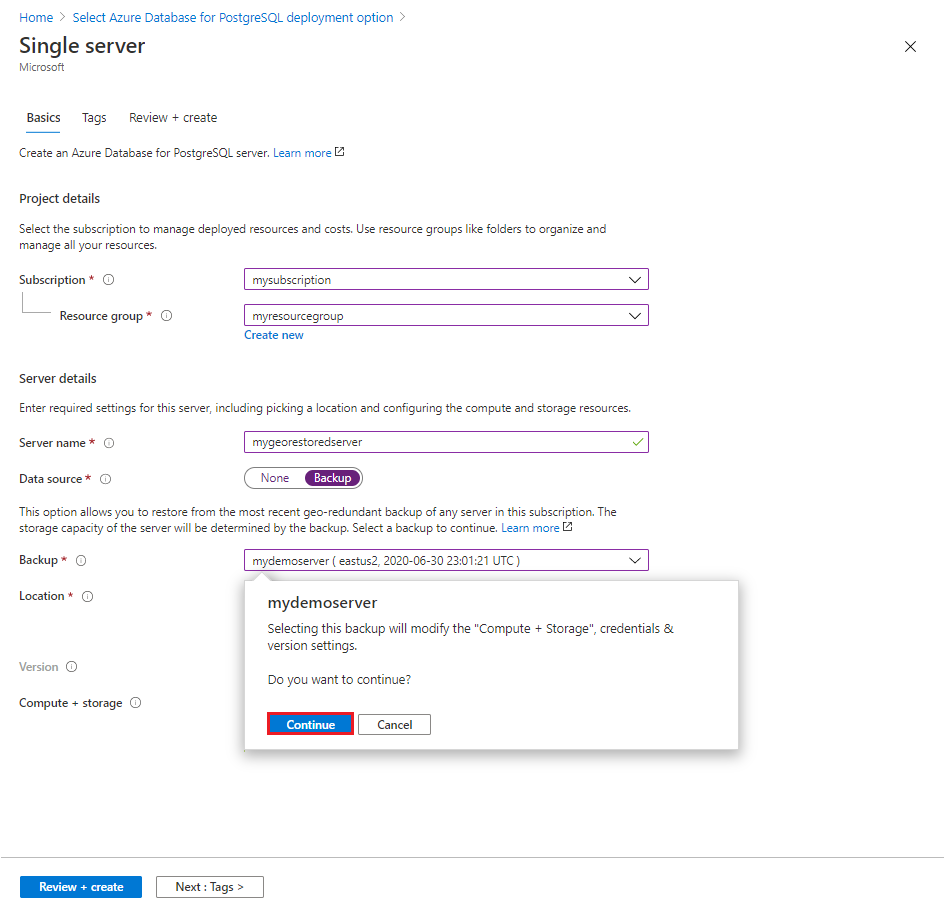
Rellene el resto del formulario con sus preferencias. Puede seleccionar cualquier valor en Ubicación.
Después de seleccionar la ubicación, puede seleccionar Configurar servidor para actualizar Generación de procesos (si está disponible en la región que ha elegido), el número de Núcleos virtuales, Período de retención de copia de seguridad y la opción Redundancia de copia de seguridad. No se permite cambiar el Plan de tarifa (Básico, Uso general o Memoria optimizada) ni el tamaño de Almacenamiento durante la restauración.
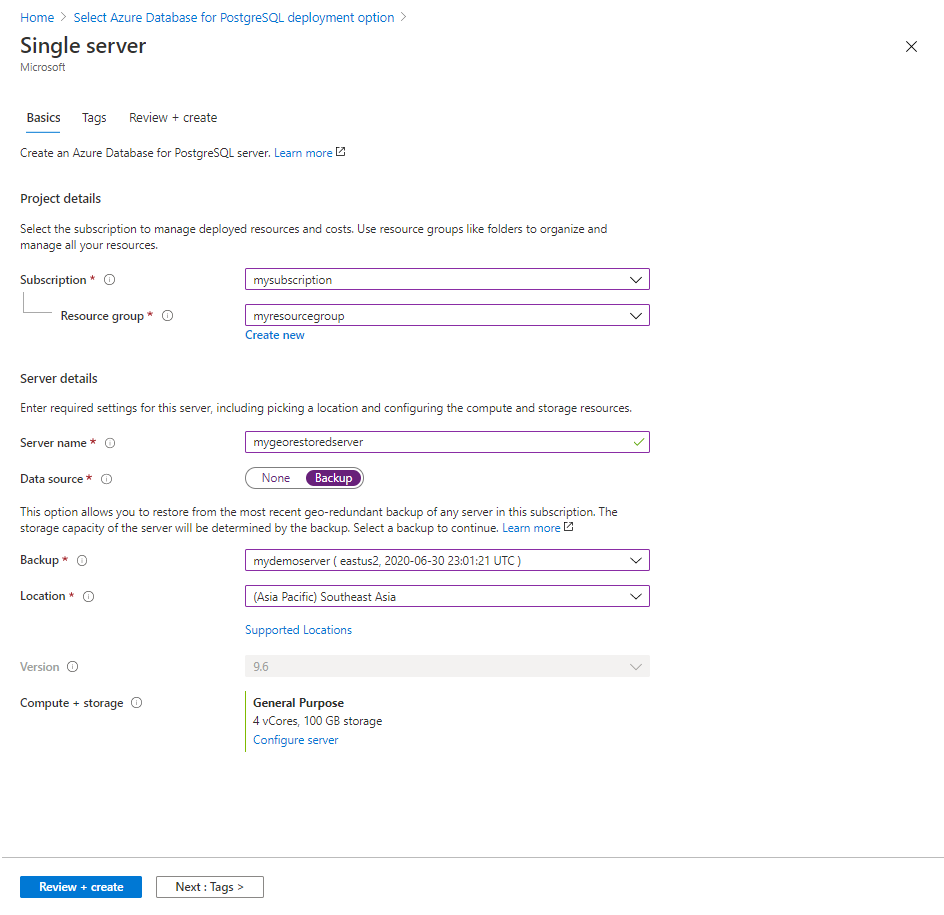
Seleccione Review + create (Revisar y crear) para revisar las selecciones.
Seleccione Crear para realizar el aprovisionamiento del servidor. Esta operación puede tardar algunos minutos.
El nuevo servidor creado mediante restauración geográfica tiene el mismo nombre de inicio de sesión y contraseña de administrador del servidor que el servidor existente tenía cuando se inició la restauración. La contraseña se puede cambiar en la página Información general del nuevo servidor.
El servidor creado durante una restauración no tiene las reglas de firewall o los puntos de conexión de servicio VNet que existían en el servidor original. Estas reglas deben configurarse por separado para este nuevo servidor.
Si el servidor PostgreSQL de origen está cifrado con claves administradas por el cliente, consulte la documentación para obtener más información.
Pasos siguientes
- Más información acerca de las copias de seguridad del servicio.
- Más información sobre las opciones de continuidad del negocio.
Comentarios
Próximamente: A lo largo de 2024 iremos eliminando gradualmente GitHub Issues como mecanismo de comentarios sobre el contenido y lo sustituiremos por un nuevo sistema de comentarios. Para más información, vea: https://aka.ms/ContentUserFeedback.
Enviar y ver comentarios de